大家好,我是波仔,欢迎大家和我一起分享与探讨,让我们一起来学习吧。

远程桌面连接
对于下班后还要加班而不想回办公室的人来说,用远程桌面连接进行控制是个很好的方法。说起远程控制,其实很多人已经使用过QQ的远程协助,也有很多人尝试过PCAnyWhere等强大的远程控制软件,然而,很多人却忽略了Windows系统本身就附带的“远程桌面连接”,其实它的功能、性能等一点都不弱,上远程桌面操作控制办公室的计算机就完全与在家里用计算机一模一样的,没有任何区别,而且比其他的远程控制工具好用得多!但是在使用远程控制之前必须对计算机进行相应的设置。下面介绍如何进行远程桌面连接。
开启远程桌面
要使用远程桌面连接,首先需要在要连接到的计算机上开启远程桌面功能,具体操作步骤如下。
(1)鼠标右键单击任务栏左下角开始菜单图标,在弹出菜单中单击“控制面板”选项,弹出窗口。
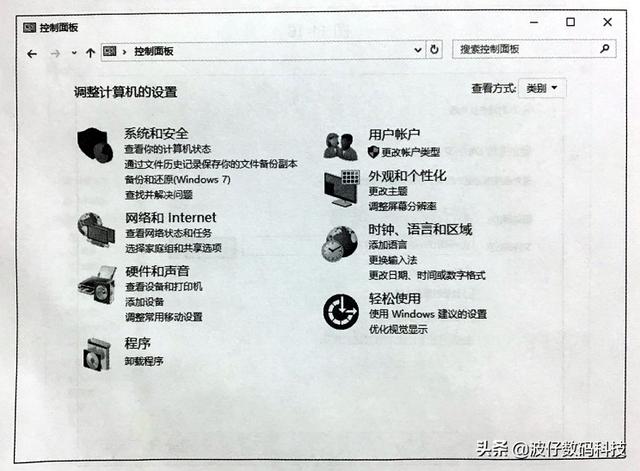
(2)单击“系统和安全”选项,弹出窗口。
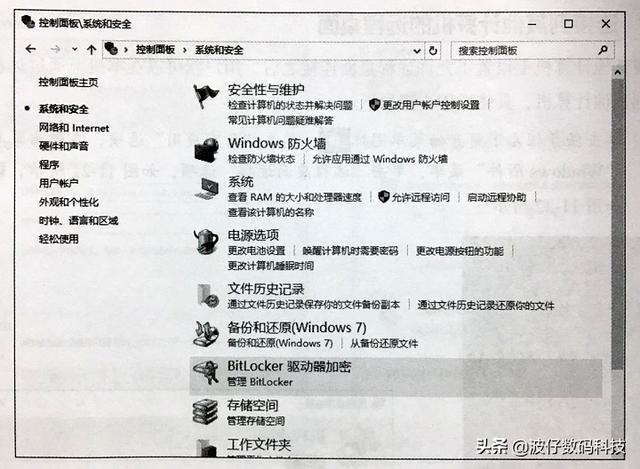
(3)在窗口右侧“系统”区域,单击“允许远程访问”选项,弹出窗口。
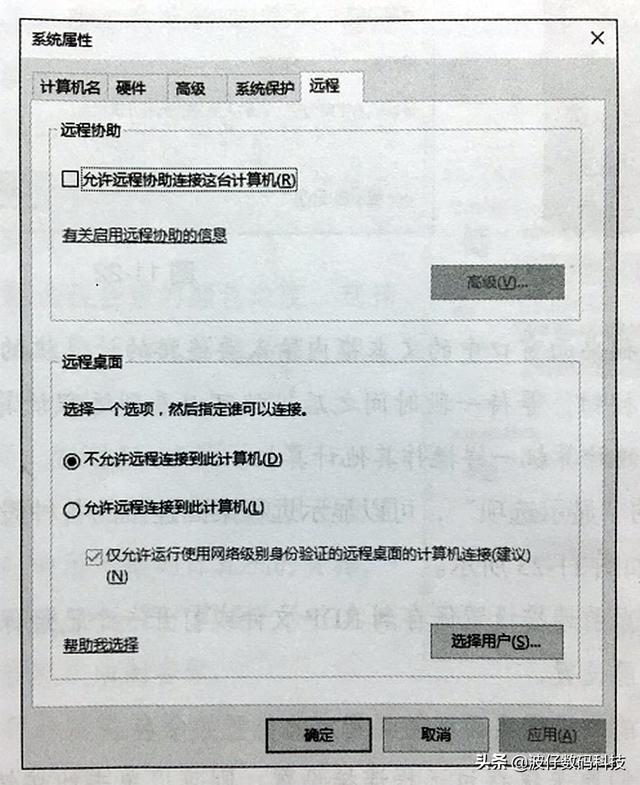
(4)单击“允许远程连接到此计算机”选项,单击“确定”按钮,完成设置。这样就开启了远程桌面,以后用户可以在其他计算机上登录这台计算机。
说明∶Windows10家庭版没有远程桌面选项。
连接到其他计算机的远程桌面
当在其他计算机上设置了允许远程桌面连接之后,用户就可以在本机上通过远程桌面工具连接到其他计算机,具体操作步骤如下。
(1)单击任务栏左下角开始菜单图标、单击“所有应用”选项,在弹出菜单中单击
“Windows附件”菜单,单击“远程桌面连接”选项弹出窗口。
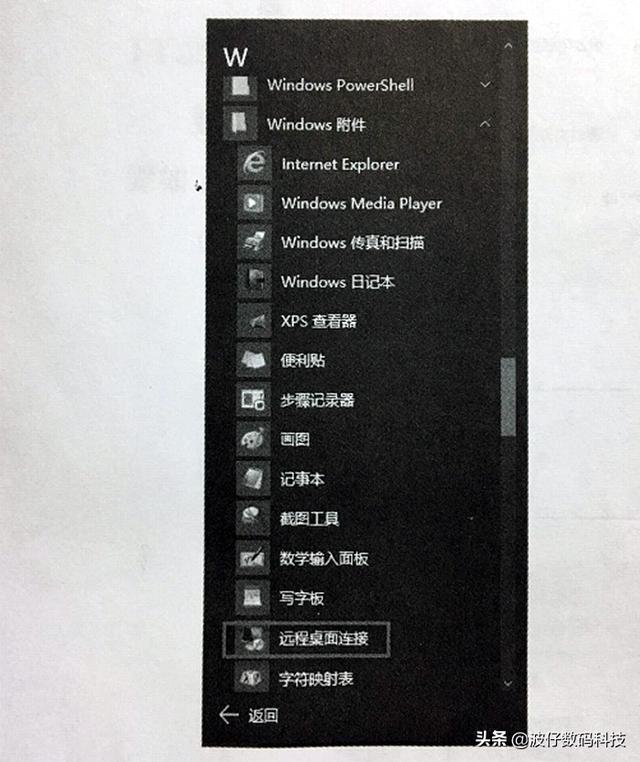
(2)在弹出的远程桌面窗口中的文本框内输入要连接的计算机的名称或者IP地址,单击“连接”按钮,等待一段时间之后,就可以看到远程计算机的桌面,用户可以像操作自己的计算机一样操作其他计算机。
单击“显示选项”,可以显示远程桌面连接的各种设置。
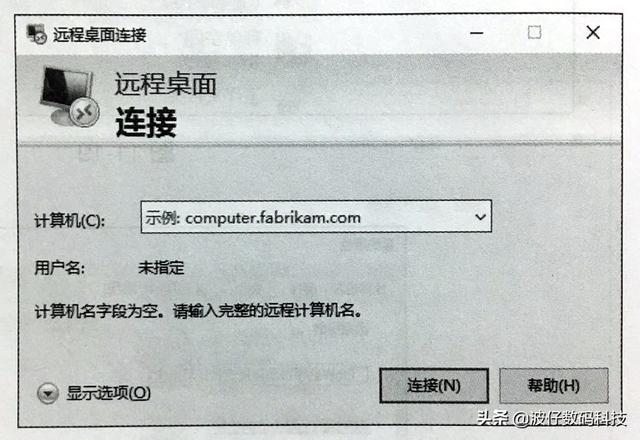
①常规标签页。
· 连接设置∶将当前连接设置保存到RDP文件或打开一个已经保存好的连接。
保存∶保存当前设置。
另存为∶将当前的远程桌面存储到指定的位置并命名。
打开∶如果我们原来保存过远程连接设置,则可以单击此按钮,直接打开原来保存的设置,不必重新输入。
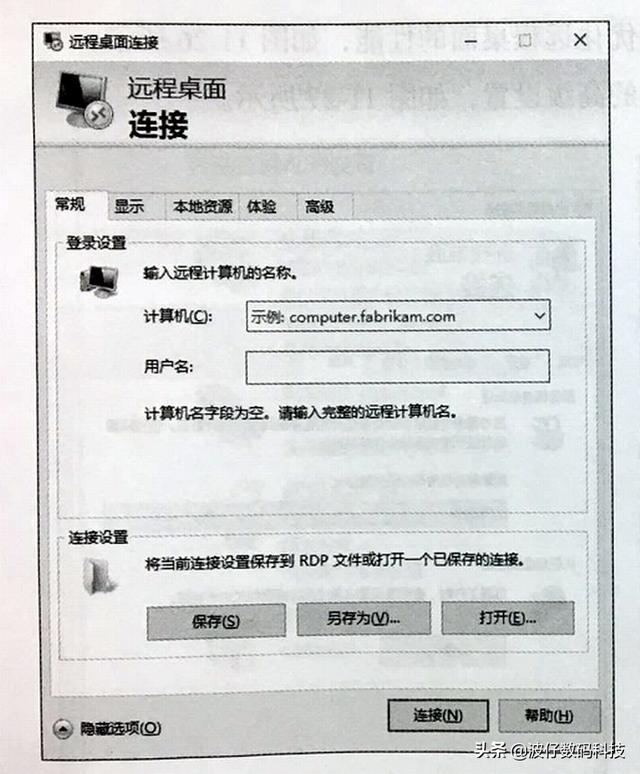
②显示标签页。
显示标签页∶显示标签页用来对远程桌面的显示内容进行设置。
显示配置项∶拖动滑块可以调整远程桌面的大小,如果将滑块拖动到最右边,则使用全屏来显示远程桌面。
颜色∶可以设置远程会话的颜色深度。选择的质量越高,远程会话的色彩越真实,但是占用的网络带宽也越大。
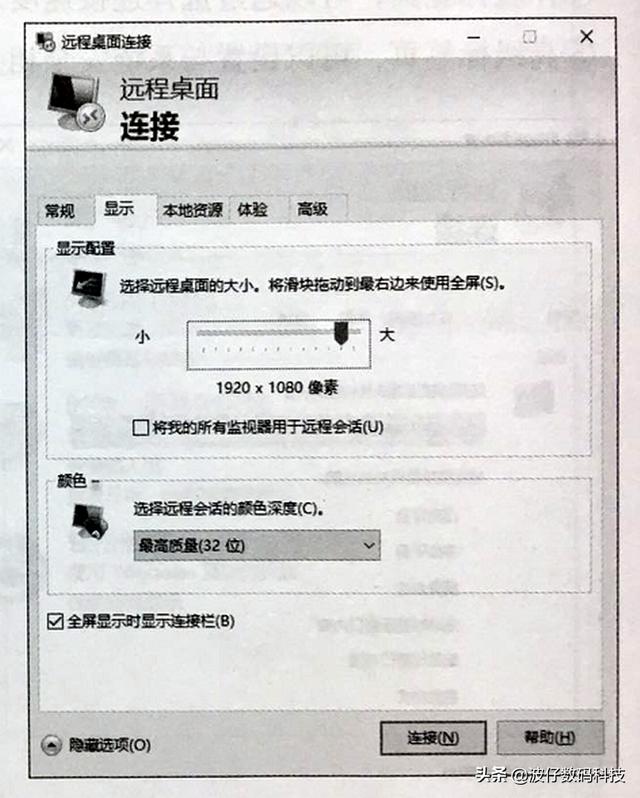
③本地资源标签页。
本地资源标签页∶本地资源标签页用于设置远程计算机可以使用本地的计算机的资源。
远程音频∶用于设置远程计算机是否在本地计算机上播放音频或录制音频。
键盘∶设置远程计算机是否响应本地计算机上的Windows 组合键。
本地设备和资源∶用于设置远程计算机是否使用本地计算机的打印机、剪贴板以及其他设备,如智能卡、驱动器等。
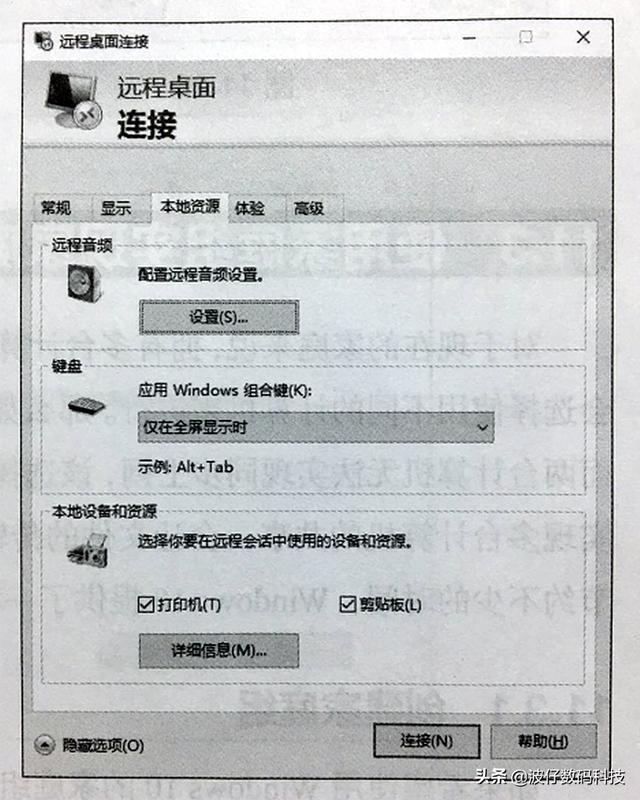
④体验标签页:可以通过选择连接速度来优化远程桌面的性能。
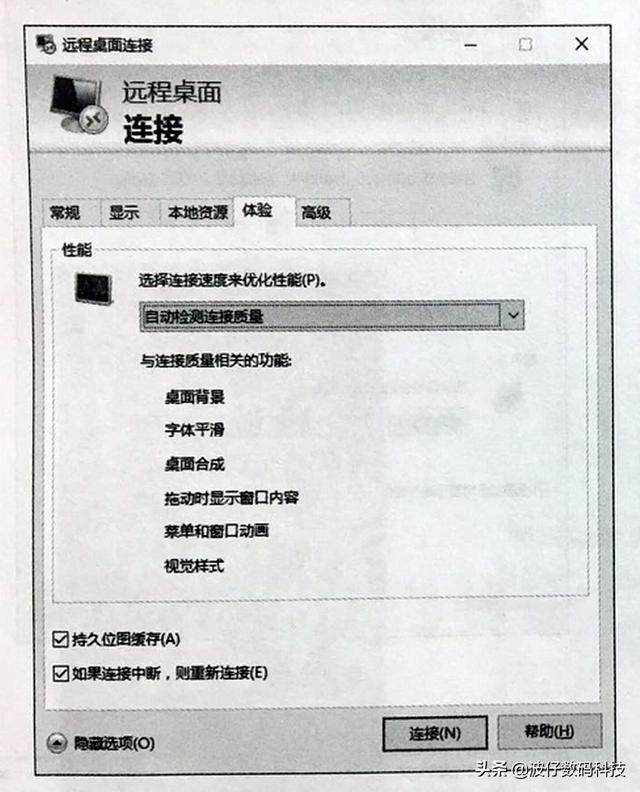
⑤高级标签页:可以设置与系统安全相关的高级设置。
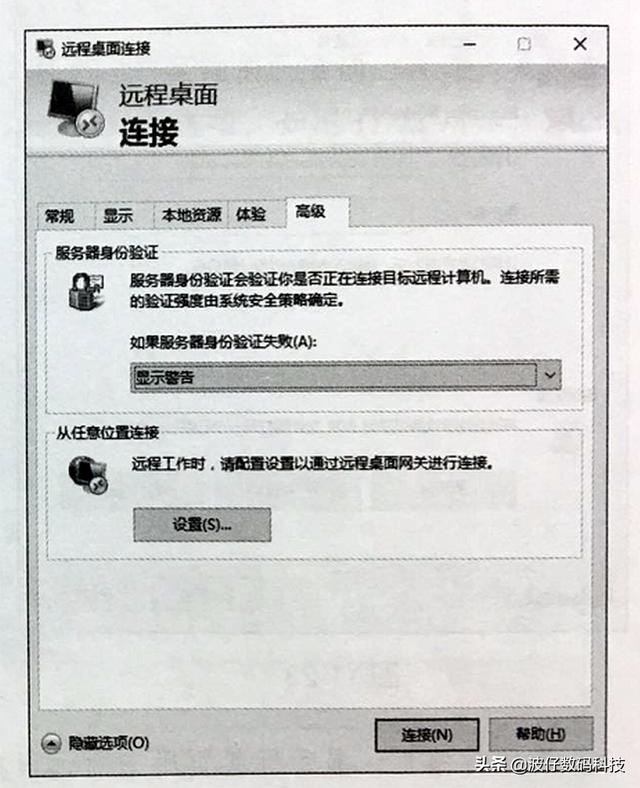
好了,以上就是今天所分享的知识,希望大家也有所了解,非常感谢各位朋友的支持与关注,我去下期再见!





















 1万+
1万+

 被折叠的 条评论
为什么被折叠?
被折叠的 条评论
为什么被折叠?








